
Ang AirDrop ay walang alinlangan na ito ay para sa marami sa atin isa sa mga pinakamahusay na tampok na magagamit namin sa iOS at macOS upang ibahagi ang anumang uri ng larawan, dokumento, mga link, video, lokasyon sa loob ng Maps at iba pang mga file na mayroon kami sa aming computer.
Ang paggamit ng AirDrop ay tumataas sa pagdaan ng oras at ang pagpipiliang ito ay nagiging mas umaandar para sa mga gumagamit ng Apple. Nang walang pag-aalinlangan, sa simula maaari nating sabihin na ang teknolohiya upang maibahagi ang mga file na ito ay hindi ganap na naipatupad o hindi gumana ng maayos tulad ng ginagawa ngayon, iyon ang dahilan kung bakit pinipilit namin ang paggamit nito hangga't maaari dahil Ito ay mabilis, simple at higit sa lahat ito ay gumagana nang mahusay upang ibahagi ang lahat ng mga uri ng mga dokumento o mga tala.
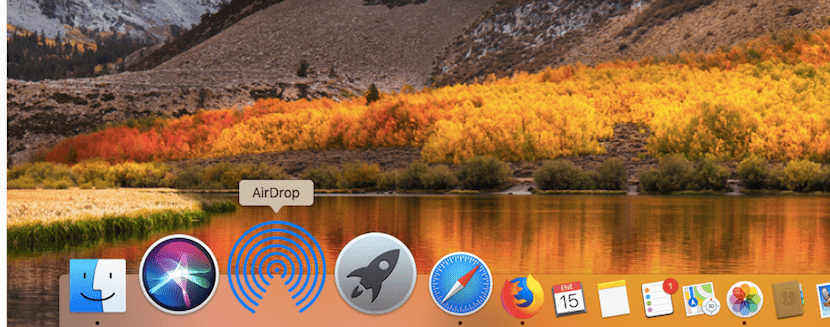
Ngunit para sa mga nagsisimula kailangan nating maging malinaw na ang AirDrop ay hindi maaaring gamitin sa labas ng kagamitan ng Apple. Isang bagay na hindi pa rin nauunawaan ng maraming mga gumagamit ay ang paraan kung saan maibabahagi ang lahat ng mga file na ito gamit ang AirDrop sa aming Mac, iPhone, iPad o iPod touch, at sa ganitong paraan ay sa pamamagitan ng koneksyon sa WiFi at Bluetooth. Malinaw na, ang paraan upang maibahagi ang mga dokumentong ito ay ganap na wireless dahil gumagana ang Airdrop sa isang katulad na paraan sa isang virtual folder na konektado sa iba pang mga aparato, kaya ang mga koponan na ito ay kinakailangan upang maging malapit sa bawat isa. Ngunit magsimula tayo sa negosyo at tingnan kung paano gamitin ang AirDrop sa Mac.

Mga unang hakbang bago ibahagi ang mga dokumento gamit ang AirDrop sa Mac
Bago simulan, mahalagang tandaan na kailangan namin ng kaunting mga kinakailangang kinakailangan upang makapagsimulang magbahagi ng mga dokumento sa ibang mga tao o sa pagitan ng aming sariling mga koponan. Para sa mga ito kailangan naming magsagawa ng isang serye ng mga paunang pagsusuri bago ang anumang bagay. Dumaan ang mga ito sa apat na mahahalagang puntos:
- Ang unang bagay ay upang kumpirmahing malapit kami sa taong gusto naming ibahagi ang mga dokumento at nasa loob ng saklaw ng Bluetooth o WiFi ang mga ito.
- Ang pagpipilian sa pagbabahagi ng Internet sa pagitan ng mga aparato ay dapat na hindi pinagana sa parehong mga computer upang makapagbahagi ng data gamit ang AirDrop
- Mahalagang kumpirmahing mayroon kaming pagpipilian upang ibahagi ang data na maayos na na-configure at makikita ito mula sa Finder (sidebar) AirDrop. Narito mayroon kaming tatlong mga pagpipilian na magagamit na naka-configure mula sa "Payagan akong makita ng: Walang sinuman, Mga contact lamang o Lahat"
- Panghuli, kung gagamitin namin ang pagpipiliang "Mga contact lamang", kailangan naming magkaroon ng contact sa aming agenda sa Mac upang makapagpadala o makatanggap ng mga file, kung hindi man ay hindi ipapadala.
Ang isang subseksyon sa paksang ito ay maaari naming ma-access ang menu nang direkta sa pamamagitan ng pag-click sa cmd + "space bar" upang buhayin ang Spotlight at direktang i-access ang menu ng AirDrop sa pamamagitan ng direktang pag-type ng "AirDrop". Iniiwasan nito ang hakbang ng Finder at medyo mas mabilis.

Mga kinakailangan ng aming Mac upang magamit ang AirDrop
Upang magbahagi ng nilalaman sa pagitan ng isang Mac at isang iPhone, iPad o iPod touch, kailangan naming i-update ang aming kagamitan at sa kabila nito hindi ito gumagana sa lahat ng mga Mac. Mahalagang isaalang-alang kung aling kagamitan ang katugma sa AirDrop upang hindi makapunta nakatutuwang pagsubok na magpadala ng mga file o dokumento sa mga computer na hindi mo magawa. upang makapagsimula kailangan nating magkaroon ng mga kinakailangang ito:
- Mac 2012 o mas bago (maliban sa Mac Pro mula kalagitnaan ng 2012) kasama ang OS X Yosemite o mas bago
- At isang iPhone, iPad, o iPod touch sa iOS 7 o mas bago
Kung sakaling nais mong magbahagi ng data, mga larawan, dokumento o anupaman sa pamamagitan ng AirDrop sa pagitan ng dalawang Mac kailangan nating isaalang-alang ang listahang ito ng mga computer na katugma sa pagpapaandar ng Apple. Ito ang mga modelo na kailangan nating magkaroon upang makapagbahagi:
- Lahat ng huli na 2008 o mas bago ang MacBook Pros, maliban sa huling bahagi ng 17 2008-inch MacBook Pro
- MacBook Air mula huli ng 2010 o mas bago
- Ang mga MacBook mula noong huling bahagi ng 2008 o mas bago, maliban sa puting MacBook Pro (Late 2008)
- iMac mula sa unang bahagi ng 2009 o mas bago
- Mac mini mula kalagitnaan ng 2010 o mas bago
- Ang Mac Pro mula sa unang bahagi ng 2009 (modelo na may AirPort Extreme card) o kalagitnaan ng 2010
- iMac Pro (lahat ng mga modelo)

Paano magbahagi ng mga file gamit ang AirDrop
Sa lahat ng mga patnubay na minarkahan, maaari nating simulan ang pagbabahagi ng lahat ng uri ng nilalaman mula sa aming Mac sa isa pang Mac o anumang iPhone, iPad o iPod Touch na maabot namin. Ito ay kasing simple ng paghahanap ng icon na may parisukat na hugis at isang paitaas na arrow na nakita namin sa Safari (itaas na kanang bahagi), direktang pag-click gamit ang kanang pindutan sa isang imahe, dokumento o katulad at pag-click sa menu na «Ibahagi» at ayan yun.
Sa sandaling magkaroon kami ng file na nais naming ibahagi, kailangan nating tandaan na ang Mac na makakatanggap ng mga dokumento ay dapat na maging aktibo, hindi na ito mapakali dahil sa pamamahinga hindi namin ito mahahanap at malinaw naman na hindi ito papayag na makatanggap kami ng mga dokumento o impormasyon. Ganito rin ang nangyayari sa mga iOS device kung nais naming magbahagi ng isang dokumento kailangan namin ang aparato na makakatanggap ng mga file upang maging aktibo.

Hindi ko makita ang iba pang aparato
Maaaring hindi namin makita ang iPhone, iPad o iPod Touch kung saan nais naming ibahagi ang aming dokumento at kadalasan ito ay para sa mga kadahilanang pagsasaayos sa halip na isang problema sa mismong tool. Kailangan naming magsagawa ng isang simpleng pag-check on Mga setting> Pangkalahatan> AirDrop sa loob ng aming aparatong iOS upang suriin na ang lahat ay naisaaktibo at na-verify, tulad ng ginagawa namin sa Mac, na pinapayagan namin ang pagpapadala ng nilalaman mula sa aming Mga contact o Lahat.
- Hindi pinagana ang pagtanggap: Hindi ka makakatanggap ng mga kahilingan sa AirDrop
- Mga contact lamang: ang iyong mga contact lamang ang makakakita ng aparato
- Lahat - Ang lahat ng mga kalapit na iOS device na gumagamit ng AirDrop ay makikita ang iyong aparato
Malinaw na ang pagkakaroon ng Wi-Fi at koneksyon sa Bluetooth na aktibo o pagkakaroon ng pagkakakonekta ng opsyon sa Internet Sharing ay dalawa sa mga puntong isasaalang-alang para sa pagpapadala at pagtanggap ng mga file sa pamamagitan ng AirDrop kaya maaari mong gawin ito ibahagi ang lahat ng uri ng mga dokumento nang walang problema sa pagitan ng iyong Mac at ng iyong iPhone, iPad o iPod Touch.

Kailangan nating tanggapin ang file upang maibahagi ito
Upang matanggap ang larawan, dokumento, file, link o kung ano man ang ipinapadala namin sa pamamagitan ng AirDrop, kailangang tanggapin ng gumagamit ang input nito sa computer, kapwa sa mga macOS at sa mga iOS device. Kapag may nagbahagi ng anumang uri ng dokumento sa amin sa pamamagitan ng AirDrop, isang notification ang tatunog at Lilitaw ang isang alerto sa aming aparato na may isang preview ng nilalaman.
Mahalaga ito dahil pinapayagan kaming tanggapin o tanggihan ang pagtanggap ng isang file at talagang kapaki-pakinabang kapag nasa mga lugar kami na maraming tao at naaktibo namin ang pagpipilian ng pagbabahagi at pagtanggap sa "Lahat" mula noong pinipigilan namin ang anumang dokumento na direktang maabot sa amin nang walang pahintulot namin sa iPhone, iPad, iPod Touch o Mac. Mahalagang manatiling ligtas sa lahat ng mga kaso at pagbabahagi ng mga dokumento, mga larawan o mga web page na link ay maaaring maging lubhang kapaki-pakinabang pati na rin mapanganib kung tatanggapin mula sa mga taong hindi natin alam, sa mga pampublikong lugar o katulad.